Mac OS X Panther 10.3 ist ein Betriebssystem, das von Apple am 24. Oktober 2003 veröffentlicht wurde, und es ist die dritte Hauptversion in der Mac OS X-Serie. Im Vergleich zu früheren Versionen führte Panther eine reibungslosere und modernere Benutzeroberfläche ein, verbesserte das gesamte Benutzererlebnis.
Wenn Sie immer noch Schwierigkeiten haben, Mac OS X Panther 10.3 herunterzuladen auf einem alten Mac, der keine neueren Versionen mehr unterstützt, keine Sorge! Wir bieten unten direkte Links zum Herunterladen des Vollinstallers, DMG und ISO-Images für Mac OS X Panther 10.3.
Tipps: Um Mac OS X Panther oder ältere Mac OS-Versionen herunterzuladen, lesen Sie diesen Leitfaden: Wie lade ich alte Mac OS-Versionen ohne App Store herunter? Wenn Sie den OS X-Installer auf einem Windows-PC benötigen, laden Sie ihn hier herunter: Mac-Betriebssystem für Windows-Download
Bevor Sie den DMG, das ISO-Image und den Vollinstaller für Mac OS X Panther 10.3 herunterladen, schlage ich vor, dass Sie iBoysoft DiskGeeker verwenden, um Ihre Festplatte zu bereinigen. Dieser Schritt ist entscheidend, um Speicherplatz freizugeben, genügend Platz für die neue Systeminstallation sicherzustellen und das Risiko von Installationsfehlern aufgrund unzureichenden Speicherplatzes zu reduzieren.
Mac OS X Panther Installer herunterladen
macOS X Panther 10.3 ist eine frühe Betriebssystemversion, die von Apple veröffentlicht wurde. Aufgrund ihres Alters ist sie nicht mehr über den modernen App Store zum Download verfügbar. Glücklicherweise gibt es jedoch zwei Möglichkeiten, wie Sie immer noch macOS X Panther erhalten können.
Sie können die physische Festplatte verwenden. Das Betriebssystem wurde auf CD oder DVD geliefert, als Apple macOS X Panther veröffentlichte. Obwohl Apple diese Disks nicht mehr verkauft, können Sie die Originalinstallationsdisks immer noch auf Second-Hand-Märkten finden und für die Installation verwenden.
Zusätzlich können Sie ein altes Gerät verwenden, um macOS X Panther zu installieren. Wenn Sie einen alten Mac haben, auf dem es zuvor lief, können Sie das Betriebssystem mithilfe der Installationsdisk oder der Wiederherstellungsoptionen neu installieren. Legen Sie die Disk in das Laufwerk ein, starten Sie von einem USB-Laufwerk und wählen Sie Neuinstallation.
Hinweis: Unabhängig davon, wie Sie macOS X Panther herunterladen, sollten Sie die Kompatibilität beachten. Die Geräte, die Panther hauptsächlich unterstützen, umfassen Macs mit G3, G4 und G5 Prozessoren sowie einige ältere Modelle von MacBook und MacBook Pro, die mit dem System kompatibel sind. Stellen Sie vor der Installation sicher, dass Ihr Gerät die Systemanforderungen für einen reibungslosen Betrieb erfüllt.
Teilen Sie den Download des Mac OS X Panther Installers mit Ihren Freunden!
Mac OS X Panther DMG herunterladen
Mac OS X Panther DMG ist eine Disk-Image-Datei, die die Installationsdateien für das Betriebssystem Mac OS X Panther enthält. Zu den Vorteilen gehören die Möglichkeit, direkt auf einem Mac eingehängt zu werden und bestimmte Tools auf Windows zu verwenden, um ein bootfähiges USB-Laufwerk zu erstellen, was Installation und Upgrades bequemer macht. Dieses Format vereinfacht und verbessert den Installationsvorgang.
Hier ist der Link zum Download der Mac OS X Panther DMG-Datei:
Mac OS X 10.3 Panther DMG-Datei herunterladen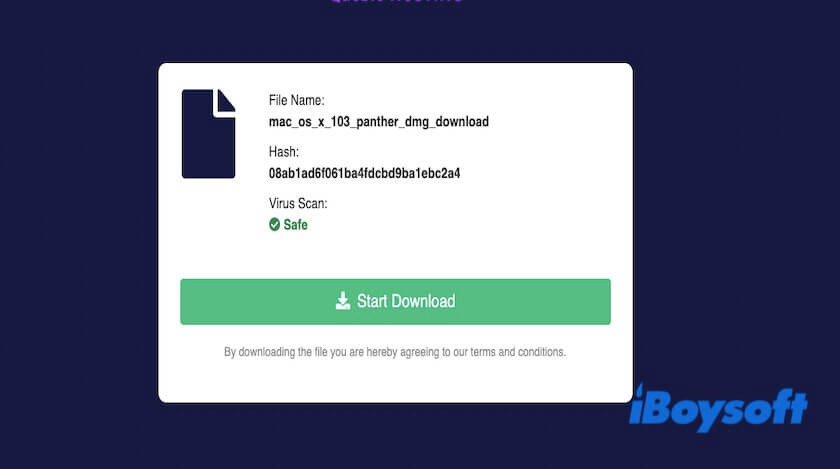
Um den Panther-Installer aus der DMG-Datei zu erhalten, doppelklicken Sie auf die Mac OS X Panther DMG-Datei, um sie zu öffnen, und folgen Sie den Bildschirmanweisungen, um den Installer in Ihren Anwendungen-Ordner zu speichern.
Nach Abschluss des Downloads können Sie den letzten Teil dieses Artikels überprüfen, um zu erfahren, wie Sie ein macOS Panther bootfähiges USB-Laufwerk erstellen. Sie können auch ein macOS bootfähiges USB auf Windows erstellen.
Mac OS X Panther ISO herunterladen
Wenn Sie Mac OS X Panther auf einer virtuellen Maschine oder Nicht-macOS-Geräten installieren müssen, laden Sie die Mac OS X Panther ISO-Datei herunter. Die ISO-Datei ist ein international standardisiertes Disk-Image-Format, das von verschiedenen Betriebssystemen weit unterstützt wird und für verschiedene Plattformen und Umgebungen geeignet ist.
Hier ist der Link zum Download der Mac OS X Panther ISO-Datei:
Mac OS X 10.3 Panther ISO-Datei herunterladen (Mediafire)
Nach dem Herunterladen der Mac OS X Panther ISO-Datei können Sie die folgenden Schritte befolgen, um einen bootfähigen USB-Stick auf Ihrem Mac zu erstellen, sodass Sie den USB-Stick verwenden können, um das Betriebssystem zu installieren.
Teilen Sie dies, um anderen bei der Download der Mac OS X Panther ISO-Datei zu helfen!
Wie erstelle ich einen Mac OS X Panther bootfähigen USB?
Hier sind die Schritte, die Sie führen, um einen Mac OS X Panther bootfähigen USB-Stick zu erstellen.
- Vergewissern Sie sich, dass Sie die Mac OS X Panther DMG- oder ISO-Datei heruntergeladen haben und besorgen Sie sich einen USB-Stick mit einer Kapazität von mindestens 8 GB.
- Stecken Sie den USB-Stick in Ihren Mac.
- Öffnen Sie das Festplatten-Dienstprogramm. (Launchpad > Andere)
- Klicken Sie auf Ansicht > Alle Geräte anzeigen und wählen Sie den USB-Stick. Klicken Sie dann auf die Löschen-Option. Beachten Sie, dass dieser Schritt alle Daten auf dem USB-Stick löscht.
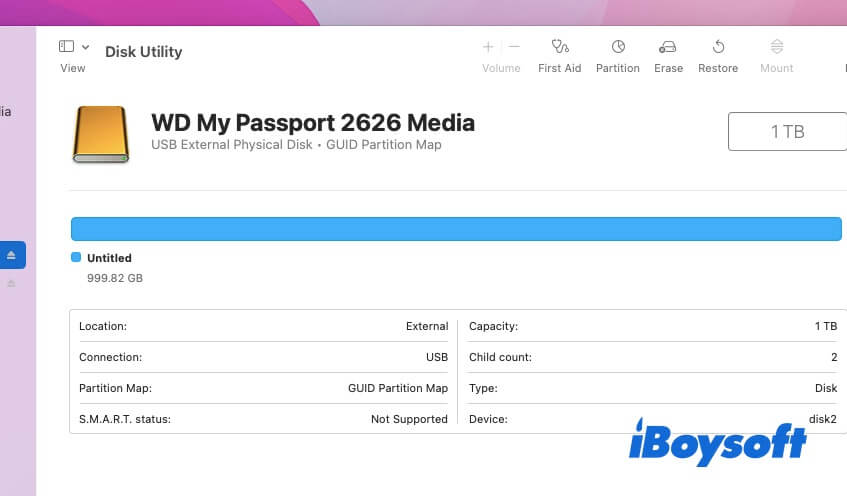
- Wählen Sie Mac OS Extended (Journaled) und benennen Sie den USB-Stick wie gewünscht.
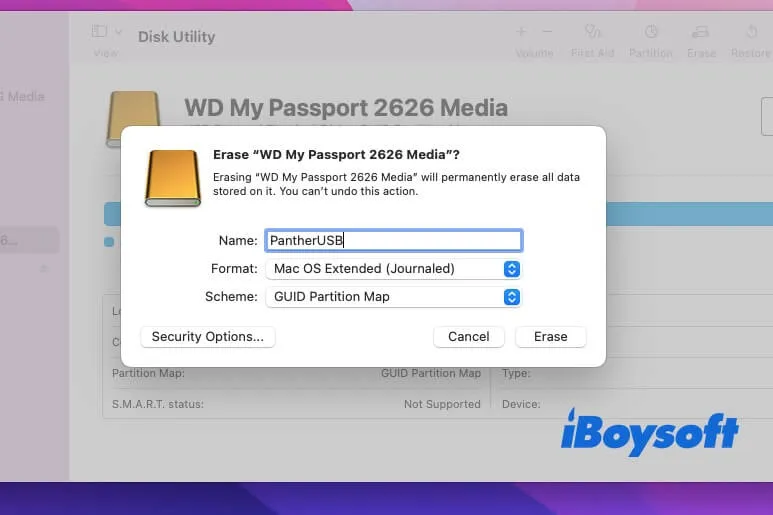
- Klicken Sie auf Löschen.
- Öffnen Sie das Terminal. (Launchpad > Andere)
- Wenn Sie eine Datei im DMG-Format heruntergeladen haben und sie noch nicht gemountet haben, können Sie dies durch Doppelklicken oder im Terminal mit folgendem Befehl tun.hdiutil attach /pfad/zur/datei.dmg
- Listen Sie die aktuell gemounteten Volumes mit folgendem Befehl auf und stellen Sie sicher, dass der richtige Volumenname gefunden wird.ls /Volumes
- Geben Sie im Terminal den folgenden Befehl ein, um die DMG-Datei auf den USB-Stick zu schreiben. sudo dd if=/pfad/zur/datei.dmg of=/dev/diskN bs=1mISO-Datei:sudo dd if=/pfad/zur/datei.iso of=/dev/diskN bs=1mVergessen Sie nicht, /pfad/zur/datei.dmg durch den Pfad Ihrer Bilddatei und /dev/diskn durch den Gerätepfad Ihres USB-Sticks zu ersetzen (z. B. /dev/disk2).
- Warten Sie, bis das Schreiben abgeschlossen ist.
- Nach Abschluss des Schreibens entfernen Sie den USB-Stick mit folgendem Befehl. diskutil eject /dev/diskN
- Legen Sie den bootfähigen USB-Stick in einen Mac ein, der Mac OS X Panther unterstützt.
- Halten Sie beim Hochfahren die Optionstaste gedrückt, bis das Menü für die Boot-Datenträgerauswahl erscheint.
- Wählen Sie den USB-Stick als Boot-Datenträger aus.
- Wählen Sie Install Mac OS X Panther und folgen Sie den Bildschirmanweisungen, um die Systeminstallation abzuschließen.
Teilen Sie diesen Beitrag, wenn Sie ihn informativ finden!
